当我们的电脑运行缓慢、系统出现故障或者需要彻底清理电脑时,重装操作系统是一个不错的选择。本文将详细介绍如何以硬盘重装Win7系统的步骤和注意事项,让你能够轻松恢复电脑新生。

1.确保备份重要数据:在重装系统之前,首先需要备份你的重要数据,例如照片、文档、视频等等,以免丢失。
2.获取安装介质:需要一张可引导的Win7安装光盘或者制作好的Win7启动U盘,才能开始重装系统的过程。
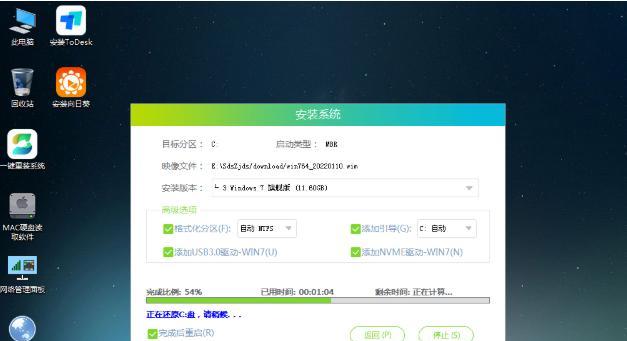
3.进入BIOS设置:在启动电脑时,按下相应键(通常是Del或F2)进入BIOS设置界面,然后将启动顺序调整为首先从光驱或U盘启动。
4.重启电脑并引导安装介质:将安装光盘或U盘插入电脑,然后重启电脑,系统会自动引导安装介质。
5.选择语言和地区:在安装界面上,选择你所需要的语言和地区,然后点击下一步。
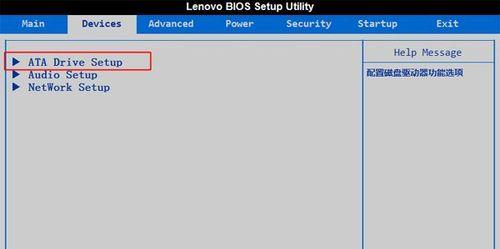
6.点击安装并同意协议:点击“安装”按钮开始安装过程,并仔细阅读并同意许可协议。
7.选择安装类型:在安装类型界面上,选择“自定义(高级)”选项,以便进行全新安装。
8.硬盘分区和格式化:选择要进行安装的硬盘,并对其进行分区和格式化。如果你不确定如何操作,可以选择默认选项。
9.安装系统文件:系统会自动复制和安装所需的文件,这个过程可能需要一段时间,请耐心等待。
10.配置系统设置:在系统安装完毕后,根据个人需求进行系统配置,例如设置用户名、密码和网络连接等。
11.安装驱动程序:安装系统后,需要手动安装硬件驱动程序,以确保电脑正常运行。可以通过设备管理器来查找并下载最新的驱动程序。
12.更新系统:安装完驱动程序后,及时更新系统,以获取最新的补丁和功能改进。
13.安装常用软件:根据个人需求,安装一些常用软件,例如浏览器、办公软件、杀毒软件等。
14.恢复备份数据:将之前备份的重要数据复制回电脑,确保不会丢失个人文件和资料。
15.测试系统稳定性:重装系统后,建议进行系统稳定性测试,以确保系统运行正常。可以运行一些压力测试软件或者执行日常操作来检查系统的稳定性。
通过本文详细介绍的步骤,你可以轻松地以硬盘重装Win7系统。重装操作系统可以有效解决电脑运行缓慢和故障等问题,让你的电脑焕然一新。记得在操作前备份重要数据,并在安装完成后及时更新系统和安装驱动程序,以保持系统的稳定性和安全性。





